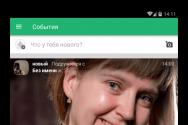Як почистити Айфон від сміття та звільнити пам'ять? Як видалити системне сміття на iPhone Що робити пам'ять айфоні заповнена.
Вилучення непотрібних файлівта програм, що займають занадто багато місця, а також очищення непотрібних файлів кешу додатків – гарний спосібпідвищити швидкість роботи вашого Айфон (або Айпад) і змусити його працювати швидше, ніж будь-коли.
iPhone та iPad – пристрої, «дружні для користувачів», але iOS все ще час від часу засмічується непотрібними файлами та програмами, що займають занадто багато місця. Це може сповільнити роботу пристрою.
Генеральне прибирання у вашому пристрої від Apple і видалення непотрібних файлів покращить його роботу, особливо якщо це не сама Нова модель, наприклад, айфон 5 або 6. Очищення пам'яті також допомагає отримати більше від iOS, дозволяючи вам сфокусуватися на тому, що вам потрібно і чим ви користуєтеся.
Пристрої на iOS не вимагають такого ж ретельного догляду, як macOS (або, пробач Господи, Windows), але все ж таки потрібно приділяти їм увагу, щоб вони працювали з оптимальною швидкістю. У цій статті ми подивимося, як очистити кеш, видалити непотрібні файли, що засмічують пам'ять, на iPhone і змусити його працювати трохи швидше.
Ми почнемо з того, що очистимо кеш у Safari. На замітку, через це ви вийдете зі всіх облікових записів у браузері. Дотримуйтесь цих інструкцій, щоб очистити кеш Safari на iPhone:
1. Відкрийте «Параметри» і перейдіть до п'ятої групи налаштувань (Акаунти та Паролі вгорі). Натисніть Safari в низу цієї групи.
2. Ще раз прокрутіть вниз і натисніть «Очистити історію та дані веб-сайтів».
3. Натисніть «Очистити історію та дані».


Як очистити кеш додатків на Айфоні, 3 способи
Дані, які зберігаються іншими програмами, можуть бути видалені з метою звільнення пам'яті. На жаль, айфон не підтримує можливість видалення кешу з налаштувань, однак у деяких додатках (наприклад Telegram) видалення збережених даних здійснюється безпосередньо з нього.
Ми винесли 3 способи, як очистити кеш додатків на Айфоні:
Перший має на увазі переустановку програми з метою очищення кешу. Цей спосіб є досить жорстким, оскільки може безповоротно видалити прогрес додатків (наприклад, ігор), однак, він є дуже ефективним.
Другий же виробляється з меню програми, самостійно очищуючи непотрібні файли (варто відзначити, що не всі додатки мають можливість «самоочищення»)
Третій спосіб є досить кумедним. Вам буде необхідно встановити програму, вагою більше 2Гб. Якщо на смартфоні недостатньо місця, він самостійно очищатиме непотрібні файли.
Для того, щоб перевстановити додаток(я):
1. Натисніть «Установки» → «Загальні» → «Сховище та iCloud»
2. Внизу екрана ви побачите ваші програми, відсортовані за кількістю пам'яті, яку вони займають. Виберіть програму, яка займає багато місця.
3. Погляньте на запис "Документи та дані". Якщо вони займають більше 500 Мб, додаток варто видалити і перевстановити, щоб очистити місце.
4. Натисніть «Видалити програму», підтвердіть, а потім зайдіть у App Storeта встановіть програму ще раз. Це буде чиста установкабез усіляких даних та документів.


Для того, щоб очистити кеш програми за допомогою «самоочищення»:
1. Відкрийте програму, кеш якої хочете очистити.
2. Перейдіть до «Параметри» → «Сховище даних» → «Використання сховища» → «Очистити кеш» (Усі приклади були наведені за допомогою Telegram, в інших програмах назви та шлях можуть відрізнятися).
3. Якщо потрібно, перезавантажте смартфон.
Встановлення великих додатків для очищення місця:
1. Зайдіть в App Store і скачайте будь-яку програму, яка займає велику кількість місця (бажано, щоб обсяг перевищував кількість доступної пам'яті)
2. Як тільки програма завантажилася, видаліть її.
3. Цю процедуруможна повторювати кілька разів, доки вона не перестане бути марною.
Як очистити оперативну пам'ять на Айфоні після чищення кешу?
Здебільшого, iOS ефективно розуміється на пам'яті навіть без вашого втручання. Але ми вважаємо, що регулярне перезавантаження iPhone - це хороший спосіб очистити пам'ять і переконатися, що її достатньо для роботи важливих програм.
Ось як перезавантажити ваш iPhone:
1. Затисніть кнопку блокування, доки не з'явиться повзунок, на якому написано «Проведіть, щоб вимкнути».
2. Натисніть, щоб телефон вимкнувся.
3. Зачекайте, поки телефон повністю вимкнеться, а потім натисніть і утримуйте кнопку блокування, щоб знову увімкнути iPhone.

Виконання перезавантаження на регулярній основі раніше було життєво важливим для iPhone, і це все ще може виявитися корисним для не найновіших моделей.
Очищення кеша програм на Iphone
Найпростіший спосіб, як очистити пам'ять айфон
Як очистити пам'ять на iPhone та iPad від сміття
Скачайте програму-клінер для очищення кешу на Айфон та Айфпад
Існує багато програм, які допоможуть вам швидко позбутися непотрібних файлів. Ці програми зазвичай встановлюються на Mac або ПК; потім вам потрібно підключити iPhone (або iPad) і дати програмі створити диво.
Додаток-клінер – зазвичай найшвидший та ефективний спосібзвільнити місце на iPhone, але, якщо вам потрібно найфункціональніше з них, воно буде коштувати близько 20 євро (близько 1400 рублів). Але варто сказати, що це краще, ніж купувати новий телефонколи на вашому власному просто закінчилося місце.
PhoneClean
PhoneClean від iMobie допоможе прибрати непотрібні файли з iOS. Ось прості кроки:
1. З'єднайте iPhone та Mac кабелем USB.
2. Відкрийте PhoneClean і натисніть кнопку «Сканувати».
3. Після завершення сканування натисніть «Очистити».


Деякі функції PhoneClean, наприклад Кеш фотографій, доступні лише у Pro-версії. Вона коштує 19,99 доларів (близько 960 рублів) на рік.
Або Айпад і що робити, якщо виявлено проблеми з підключенням до Wi-Fi, рано чи пізно зіткнеться з новою проблемою- Нестачею місця на пристрої. Флеш-карту в iPhone, як відомо, не вставити, тому доведеться вирішувати питання радикально – шукати способи звільнити пам'ять телефону. Як це зробити без зайвих зусиль – спробуємо розібратися.
Використання iTunes
Один з найпростіших, надійніших і безпечних способівповністю стерти «сміття» (непотрібні файли, створювані системоюв ході функціонування і надалі лише ті, що займають місце в пам'яті Айфона) - це очищення за допомогою фірмового програми iTunes. Все, що потрібно, щоб звільнити на улюбленому пристрої кілька мегабайт. персональний комп'ютерабо ноутбук, підключений до Інтернету, телефон та USB-кабель.
Важливо:завантажувати програмне забезпеченнярекомендується на офіційному сайті Apple - інакше існує певна ймовірність «зловити» вірус. Програма розповсюджується абсолютно безкоштовно і доступна у версіях для MacOS та Windows.
Щоб почистити пам'ять iPhone за допомогоюiTunes, потрібно:
- Завантажити, встановити та запустити програму, після чого за допомогою USB-шнура або мережі Wi-Fi. Дочекатися ідентифікації телефону, перейти до розділу «Налаштування» та звернути увагу на нижню різнокольорову шкалу у підрозділі «Огляд»: на ній вказано, скільки місця займає кожен тип даних. Особливий інтерес представляє категорія «Інше»: як правило, вона на 100% складається зі «сміття». Подивитися обсяг пам'яті, який можна вивільнити, вдасться, наводячи покажчик миші по черзі на кожну категорію і звіряючись з даними у вікнах, що випливають.
- Один із найочевидніших способів уникнути подальшого захаращення пам'яті Айфона - оновлення версії операційної системи. Зробити це рекомендується до або після очищення телефону; достатньо натиснути на кнопку "Оновити" у верхньому заголовку того ж підрозділу.

- А тепер – безпосередньо очищення. Користувач, який не бажає займатися вручну кожною категорією даних і тим більше кожним файлом, може скористатися розташованою поруч кнопкою «Відновити iPhone».

- При цьому не буде видалено нотатки, текстові повідомлення, календарі та журнали дзвінків власника Айфона; зате мультимедійні файли зникнуть повністю і остаточно. Якщо планується залишити частину їх на пристрої, слід провести ручне очищення, переміщаючись з розділу в розділ лівої бічної панелі.

- Якщо дані, що містяться на iPhone, представляють певну цінність, перед очищенням не завадить створити резервну копію, скориставшись однією з опцій, що пропонуються додатком.

Оновлення системи
Як уже згадувалося, під час функціонування iOS, як і будь-якої іншої операційної системи, накопичується чимало «сміття», та відмінний спосібпочистити пам'ять Айфона або Айпада, не видаляючи музику, фотографії та відео, - оновити програмне забезпечення. Користь очевидна: власник пристрою не тільки актуалізує телефон, але й позбавиться великої кількості зайвих даних - правда, запобігти виникненню нових ні цим, ні будь-яким іншим шляхом не вийде.
Щоб оновити систему, не підключаючи iPhone до комп'ютера, слід:
- З головного меню перейти в розділ «Налаштування», тапнувши по піктограмі-шестерні.

- Знайти підрозділ «Основні» та увійти до нього.

- Вибрати пункт «Оновлення ПЗ» та дотримуватися подальших вказівок системи.

Процес оновлення може тривати кілька годин; рекомендується в цей час не працювати на Айфоні і не створювати на пристрої нові файли. Крім того, слід заздалегідь зарядити iPhone до ста відсотків - завантаження нових даних сильно розряджає батарею.
Видалення програм та даних вручну
Найпростіший спосіб звільнити пам'ять iPhone, не вдаючись до «автоматизації» процесу, – ручне видалення мультимедійних файлів та програм. Деяка частина системного "сміття" при цьому залишиться недоторканою - якщо планується, слід скористатися першим описаним способом або скинути пристрій до заводських налаштувань.
- Подивитися, скільки місця займають ті чи інші категорії даних, можна, зайшовши до «Налаштування» Айфона або Айпада і перейшовши до підрозділу «Сховище».

- Видалити програми та файли, які забирають найбільше місця в пам'яті, вийде, використовуючи можливості вбудованого провідника (зазвичай знаходиться в спільної папки«Утиліти») та диспетчера додатків.

Порада:щоб у майбутньому трохи сповільнити накопичення «сміттєвих» файлів у пам'яті Айфона, користувач може в розділі iTunes Store пересунути повзунок «Завантажувати невикористовувані» у положення «Увімкнено» - тоді незатребувані програми будуть видалятися з пристрою автоматично.

Повне скидання iPhone
Почистити пам'ять Айфона, не підключаючи пристрій до комп'ютера, можна, скинувши файли і системне "сміття" прямо на телефоні, перейшовши в розділі "Налаштування" в "Основні" і вибравши там опцію "Скидання" - погодившись з усіма попередженнями системи, користувач зможе звільнити до кількох гігабайт.

Вимкнення автоматичного завантаження даних
Зберігати резервні копіїАйфона або Айпада на комп'ютері або в «хмарі», поза всяким сумнівом, важливо та корисно. А ось завантажувати все, що завантажується або купується в iTunes на інших зв'язаних пристроях, необов'язково - з великою ймовірністю частина файлів, що синхронізуються, на iPhone просто не потрібна.
Щоб заборонити автоматичне скачування даних на iPhone, потрібно:
- Перейти до розділу «Налаштування», а далі – до підрозділу «iTunes Store та AppStore».

- Пересуваючи повзунки, вибрати файли яких категорій повинні (або не повинні) автоматично завантажуватися на телефон. Чим більше повзунків користувач поставить у положення «Вимкнено», тим більше пам'яті йому вдасться заощадити в майбутньому.

- Прокрутивши сторінку в тому ж підрозділі нижче, власник Айфона може відключити опцію «Автовідтворення відео» - неважко здогадатися, що і вона забирає значну частку пам'яті iPhone.

Порада:попередити скачування великого обсягу даних у дорозі чи інших обставин, коли наявність вільної пам'яті особливо важливо, можна, пересунувши у позицію «Вимкнено» повзунок «Стільникові дані», що у тому підрозділі.

Видалення попередніх оновлень системи
Якщо iPhone оновлюється через iTunes, жодних зайвих даних на пристрої не залишається; при отриманні ж нової прошивкибезпосередньо на телефон вихідні дані, швидше за все, збережуться у пам'яті – і, оскільки вже не потрібні, стануть черговим сміттям. Видалити їх можна, перейшовши до підрозділу «Сховища», далі - до «Управління»; натиснувши кнопку та підтвердивши свій намір очистити пам'ять iPhone, користувач отримає до кількох гігабайт вільного місця.
Вимкнення синхронізації з iCloud
«Хмара» Apple дозволяє користувачеві завантажувати та зберігати в єдиному віртуальному просторі фотографії, зображення та інші графічні матеріали. Це корисно, але задля економії місця розумніше буде відключити автоматичну синхронізацію Айфона або Айпада з iCloud, а потрібні дані завантажувати в ручному режиміта поодинці.
Щоб вимкнути синхронізацію iPhoneз «хмарою», слідує:
- Увійти до розділу «Налаштування», а потім – до підрозділу «Фото».

- Пересунути повзунок « Загальний доступ» у положення «Вимкнено».
Порада:не менш корисно буде, дотримуючись того ж алгоритму, вимкнути автоматичне завантаження фотографій, зроблених на інших пристроях, у розділі «Камера».

Видалення подкастів
Цей формат, поки що мало поширений в Росії, «вшитий» в iPhone і дозволяє користувачеві автоматично отримувати нові випуски програм, на які він підписаний. Нескладно здогадатися, що аудіофайли чергового подкасту завантажуються на згадку Айфона і займають чимало місця.
У «Налаштуваннях» телефону користувач може, залежно від поточних потреб, заборонити автоматичне скачування нових «серій», видалити старі, а також встановити інтервал очищення старих файлів – для цього достатньо перейти в підрозділ «Підкасти» та витратити одну-дві хвилини на вибір опцій.

Порада:відвідавши розташований вище «Підкастів» підрозділ «Книги», власник телефону зможе видалити завантажені та прочитані чи нецікаві електронні видання і таким чином звільнити ще кілька мегабайт пам'яті iPhone.

Очищення Safari
Найпопулярніший браузер на iOS, як і будь-яка інша програма для перегляду веб-сторінок, за час роботи накопичує чимало непотрібних даних - за пару місяців інтенсивного використання їх сумарний обсяг може сягнути гігабайт. Звільнити пам'ять телефону за рахунок браузера можна, послідовно вибираючи опції "Очистити історію" та "Видалити cookie та дані" в підрозділі Safari "Налаштувань" Айфона.

Видалення повідомлень
Варто одразу сказати: текстові повідомлення, тобто SMS, не займають багато місця. Проте за кілька років зберігання їх може накопичитися до сотні-другий мегабайт, що з урахуванням неможливості розширити пам'ять iPhone іноді критично. Користувач легко видалить непотрібні СМС, а також встановить термін їх зберігання в підрозділі «Повідомлення» тих самих «Налаштувань» Айфона.

Кеш, тобто файли, що використовуються в поточній сесії телефону, будуть автоматично видалені під час перезавантаження. Відчутний приріст вільного місця дасть штатна процедура вимикання-вмикання; якщо ж після перезапуску нічого не сталося, слід спробувати примусове перезавантаження: затиснувши одночасно кнопки «Вмикання» та «Додому» (у нових версіях - «Вмикання» та «Гучність менше») і зачекавши кілька секунд, власник гарантовано отримає кілька десятків, а може бути, і сотень вільних мегабайт.
Підбиваємо підсумки
Очистити пам'ять Айфона можна як за допомогою iTunes, так і в «автономному» режимі, не використовуючи жодних сторонніх пристроїв. Користувачеві слід вимкнути автоматичну синхронізацію телефону з іншими зв'язаними пристроями, видалити зайві повідомлення, книги та мультимедійні файли. Щоб звільнити ще більше місця, потрібно очистити куки та історію браузера Safari і позбутися вже прослуханих подкастів.
Всім привіт друзі.Сьогодні я хочу Вам дати трохи порад щодо теми очищення пам'яті на iPhone. Для мене питання, як звільнити місце на iPhone, як і для багатьох інших власників цього смартфона, дуже хвилююче. Пам'ять швидко забивається і вже не знаєш, що робити? Як робити нові фотографії та куди встановлювати сучасні ігри?
Особливо ця проблема торкнулася власників Айфонів та Айпедів на 16 гігабайт. Пам'ять забивається дуже швидко. Але, на щастя, є способи, дотримуючись яких можна звільнити кілька гігабайт. Зараз про них розповім!
Видалити непотрібні програми
Тільки не кажіть, що ВСІ додатки на iPhone вам потрібні! У кожного на комп'ютері, телефоні або планшеті є програми, які після встановлення відкривалися лише пару трійку разів. Зараз потрібно буде проаналізувати всі додатки та зробити висновок, які потрібні, а які ні.
Відкрийте Налаштування – Основні – Сховище та iCloud – Керувати.




Тут ми бачимо усі додатки, які у нас встановлені. На самому верху, ті, які найбільше місця займають.

Пройдіться по цьому списку та видаліть все непотрібне. Я ось, наприклад, вже не граю в Pokemon GO, а це означає, що я можу звільнити 200 мегабайт!

 Деякі користувачі зберігають всі свої відео та фото на телефоні, але це ненадійно та дуже витратно у плані пам'яті. Якщо ми подивимося на мій телефон, то побачимо, що фотографії та відео займають понад 1 гігабайт. Потрібно скинути їх на комп'ютер або ноутбук, а зі смартфона видалити.
Деякі користувачі зберігають всі свої відео та фото на телефоні, але це ненадійно та дуже витратно у плані пам'яті. Якщо ми подивимося на мій телефон, то побачимо, що фотографії та відео займають понад 1 гігабайт. Потрібно скинути їх на комп'ютер або ноутбук, а зі смартфона видалити.
Тут я не навчатиму вас скидати фотки на комп'ютер чи навпаки. Для цього на сайті є відповідні уроки.
Якщо ви вирішили звільнити місце на Айфоні, то скинути фотки на комп'ютер швидше за все доведеться, тому що цей спосіб зазвичай істотно звільняє пам'ять на смартфоні.
Перевстановити програми
Якщо ви подивіться на свої програми, які встановили півроку або рік тому, то виявите таку штуку, що вони "розжиріли", тобто стали набагато більше! Пов'язано це про те, що програми зберігають різний кеш і видаляють. Окремо кеш від програми видалити не можна, тобто потрібно повністю видалити програму і разом з ним видалити кеш.
Давайте виконаємо переустановку додатків, які сильно "розжиріли".
Ось, наприклад, у мене є Google Фото. Важить 240 мегабайт, хоча я знаю, що на початку це додаток і сотні мегабайт не займало. Зараз я його видаляю та встановлюю заново з App Store.



По завершенні операції повертаюся до Сховища та бачу, що тепер Google Photo важить 75 мегабайт.

Вже краще!
Таким чином потрібно перевстановити все. розігрітіЯкщо раптом не знаєте, скільки в оригіналі важить той, або інший додаток, то спочатку заходьте в App Store і дивіться інформацію про програму.
Видалити відео відразу після зйомки
Якщо ви зібралися на якийсь захід, де буде знято десятки гігабайт відео на iPhone, можна спробувати наступну схему. Використовуючи Яндекс Диск або Dropbox, завантажити відео файли в хмару, а потім видалити з телефону і продовжити зйомку.
Суть проста: вам потрібно встановити на комп'ютер Яндекс Диск і однойменний додаток на iPhone. У вас на комп'ютері для Яндекс Диск буде відведено спеціальну папку, яку ви можете вибрати в налаштуваннях.

Тепер на Айфоні відкрийте програму Яндекс Диск та завантажте туди всі свої відео.




Ці відео будуть завантажені в хмару, тобто на Яндекс. Тепер після увімкнення комп'ютера та підключення до інтернету, у вас ці ролики автоматично завантажаться в папку Яндекс Диска.

Звичайно після того, як ви переконаєтеся, що відео завантажені в Яндекс Диск, то з телефону їх можна буде видаляти.


Сама Головна причина, яка може зупинити використання цього способу – це повільний інтернет і обмежений трафік. Але якщо швидкість хороша та безлімітний трафік, то сміливо можна вантажити ролики в Яндекс Диск чи інший хмарний сервіста видаляти ці файли зі смартфона.
Очистити корзину
Після видалення фото і відео потрібно не забувати очистити кошик, оскільки файли там зберігаються ще 30 днів і займають на телефоні дороге місце!

Видалити музику та фільми
Оптимізуйте кількість музики та фільмів на iPhone. Видаліть непотрібне! Я, наприклад, вже давно видалив всю музику з телефону і тепер слухаю все онлайн, зазвичай, ВКонтакте. Дуже зручно!

Якщо і , то тільки за потреби! Наприклад, їду кудись далеко і хочеться щось у дорозі послухати. Для поїзда саме те, особливо коли втрачається сигнал мережі і неможливо послухати музику онлайн.
Тимчасово видалити ігри та програми
Якщо терміново потрібно звільнити місце на Айфоні, можна тимчасово видалити деякі програми та ігри. Особливо в наш час, коли гра спокійно може важити 2 гігабайти. Видаливши пару таких ігор у нас з'явиться кілька тисяч мегабайт для нових відео, фото та додатків.

Видаліть очікувані оновлення iOS
Якщо відповідна функція не вимкнена, нові версії iOS автоматично завантажуються на iPhone. Щоб видалити та вимкнути авто-оновлення, зробіть таке.
Відкрийте Налаштування – Основні – Сховища та iCloud – Керувати.

Знаходьте завантажену прошивку та видаляєте її. У мене її на щастя нема.
І щоб надалі оновлення не завантажувалися без нашого дозволу, ми повертаємося назад у налаштування та знаходимо меню iTunes Store та App Store.

Усередині знімаємо перемикач з пункту Оновлення.

Зітріть контент та налаштування
Якщо ви давно купили свій iPhone і на ньому встановлено вже сотні різних програм, тисячі фото та відео, нескінченну кількість кешу, то можливо вашому телефону час почати життя з чистого листа? Можна видалити всі дані з Айфона та повернути його в заводський стан! Але природно всі фотки, відео та програми будуть видалені, тому попереджаю одразу!
Якщо зважилися на цей крок, то зайдіть у Налаштування – Основніі в самому низу знайдіть пункт Сброс.

У новому вікні нам потрібний пункт Стерти контент та налаштуванняі далі Стерти iPhone.

Смартфон буде перезавантажено і нам буде запропоновано налаштувати його як новий пристрій! Пам'ять буде вільною на всі 100%. Залишиться виконати вхід до App Store, встановити все потрібні програми, встановити шпалери, при необхідності завантажити музику тощо.
Увага! У деяких випадках не можна скидати iPhone до заводських налаштувань. Будьте вкрай обережні! Перш ніж виконувати скидання Айфона до заводських налаштувань, переконайтеся, що на телефоні не залишилося важливих файлів, на зразок фотографій та відео! Також перевірте, чи увімкнена функція "Знайти iPhone" (зайдіть у Налаштування – iCloud – Знайти iPhone).


З увімкненою функцією "Знайти iPhone" Вам потрібно буде після скидання налаштувань ввести логін APPLE ID та пароль, який відноситься до вашого iCloud. Якщо цих даних у вас немає, то вам не можна виконувати повне скиданняналаштувань.  В іншому випадку Вам не вдасться активувати пристрій, поки ви не ведете логін і пароль від вашого APPLE ID.
В іншому випадку Вам не вдасться активувати пристрій, поки ви не ведете логін і пароль від вашого APPLE ID.
Спробуйте вимкнути функцію "Знайти iPhone"! Якщо у вас це вийде, то тепер можна буде сміливо скинути iPhone до заводських налаштувань та не бояться, що він зависне на етапі активації.
Крім усього вищепереліченого, про всяк випадок, перед скиданням налаштувань, я рекомендую, використовуючи програму iTunesзробити резервну копію свого пристрою!
На цьому все, урок закінчено, всім удачі!
Втомилися постійно отримувати повідомлення про те, що сховище вашого iPhone, iPad та iPod touchнабито під зав'язку? Перед встановленням нової програми доводиться знаходити ту саму «зайву» гру чи програму, якою потрібно пожертвувати? Досить це терпіти! Ці 40 способів допоможуть вам звільнити місце на iPhone та iPad.
Проблема з нестачею пам'яті на iPhone та iPad знайома багатьом. Особливо страждають від цього користувачі пристроїв з об'ємом пам'яті 8 або 16 ГБ - їм більше доводиться думати про те, як вмістити на смартфоні або планшеті і улюблену музику, і необхідні в роботі програми та ігри, що допомагають скоротити вільну хвилину. Залежно від активності використання пристрою, від нестачі пам'яті можуть страждати і власники 64-гігабайтних. моделей iPhoneта iPad. У кожному з цих випадків вам допоможуть наступні 40 способів.
Як звільнити місце на iPhone та iPad
1. Перезавантажуйте свій пристрій регулярно
Щоденне перезавантаження iPhone або iPad не тільки забезпечує значний приріст продуктивності, але також очищає кеш iOS, який засмічується постійно. Побачити наочний приклад того, наскільки вашому пристрою потрібна перезавантаження можна в iTunes - при підключенні гаджета сміття відображається як секція зберігання. інше», В окремих випадках займає по кілька гігабайт.

Видалити системний кеш вручну неможливо, але iOS позбавляється всього непотрібного сама під час перезавантаження. Тому не зневажайте перезавантаження свого iPhone і iPad - за рахунок неї ви будете значно рідше розмірковувати над тим, як впхнути в пам'ять пристрою свіжу гру або фільм, який ви хотіли подивитися в дорозі.
2. Виконуйте жорстке перезавантаження
Крім звичайного перезавантаження, у боротьбі із заповненою пам'яттю iPhone або iPad допомагає жорстке перезавантаження. Під час її виконання з пристрою також видаляються всі тимчасові файли, які можуть займати досить багато місця. Для виконання жорсткого перезавантаження потрібно одночасно затиснути кнопки живленняі Додомуі утримувати їх, поки на екрані пристрою не з'явиться логотип Apple.
3. Видаліть непотрібні програми та ігри
Один з найбільш простих способівзвільнення пам'яті. Просто видаліть зі свого iPhone або iPad програми та ігри, що не використовуються, що місяцями припадають пилом у різних папках на головному екрані пристрою. Спосіб цей, незважаючи на свою простоту, один з найдієвіших - багато користувачів іноді просто забувають про те, що на їх пристрої встановлено ту чи іншу програму, яка вже давним-давно не запускалася.
4. Видаліть документи у програмах
Документи, створені сторонніми додатками, також займають місце у пам'яті вашого пристрою. Якщо у вас накопичилася ціла купа особистих документів, які більше не потрібні, просто видаліть їх прямо з тих додатків, в яких вони створювалися. Майте на увазі, що деякі програми переміщують видалені документиу спеціальні тимчасові папки та місце звільнятися може не одразу.
5. Видаліть очікувані оновлення iOS
Нові версії iOS автоматично завантажуються на пристрій через Wi-Fi, а значить, займають місце в пам'яті. Навіть якщо ви відхиляєте установку свіжого оновлення, воно залишається в пам'яті пристрою, очікуючи, коли ж ви нарешті дозрієте.  Видалити очікуване оновлення iOSдуже просто. Для цього потрібно перейти в Налаштування -> Основні-> і вибрати пункт « Керувати». Тут вам потрібно знайти прошивку, що висить у пам'яті, вибрати її і видалити. Щоб вимкнути автоматичне завантаження оновлень, перейдіть до меню Налаштування -> App Store, iTunes Storeі вимкніть перемикач « Оновлення».
Видалити очікуване оновлення iOSдуже просто. Для цього потрібно перейти в Налаштування -> Основні-> і вибрати пункт « Керувати». Тут вам потрібно знайти прошивку, що висить у пам'яті, вибрати її і видалити. Щоб вимкнути автоматичне завантаження оновлень, перейдіть до меню Налаштування -> App Store, iTunes Storeі вимкніть перемикач « Оновлення».

6. Оновлення iOS через iTunes
Процес оновлення iPhoneабо iPad по «повітря» неймовірно зручний, однак для максимального звільнення пам'яті пристрою встановлювати нові версії iOS кращечерез iTunes. Завантаження нових прошивок безпосередньо на пристрій неминуче пов'язане зі збереженням тимчасових файлів у пам'яті навіть після закінчення установки.
При встановленні нових версій iOSчерез iTunes, прошивка розпаковується і зберігається в пам'яті комп'ютера, а отже пристрій усіма цими тимчасовими файлами не забивається.
7. Видаліть стару голосову пошту
Не залишайте старі голосові повідомлення припадати пилом у пам'яті свого пристрою. Щоб видалити їх, перейдіть до програми Телефон -> Автовідповідач, після чого виділіть непотрібні повідомлення та натисніть « Видалити". Після цього обов'язково потрібно перейти до Телефон -> Віддалені повідомленнята натиснути кнопку « Очистити все», тільки після цього стара голосова поштаостаточно зникне з пам'яті пристрою.
8. Видаліть вкладення Повідомлень
Згодом вкладення в додатку Повідомлення, особливо, якщо ви любитель переписуватись, можуть почати займати досить багато місця в пам'яті пристрою. Видалити вкладення, при цьому залишивши листування в цілості та безпеці, можна дуже легко.
Перейдіть до програми Повідомлення, відкрийте будь-який діалог та натисніть на кнопку « Детальніше», розташовану у верхньому правому кутку екрана. Натисніть на вкладення та утримуйте, доки не з'явиться спливаюче меню. У цьому меню виберіть « Ще» і почніть відмічати всі вкладення, які ви не бажаєте бачити на пристрої. Після цього слід натиснути на іконку із зображенням кошика та підтвердити видалення.
9. Встановіть обмеження на час зберігання повідомлень
Окрім видалення вкладень із діалогів, ви також можете встановити обмеження на час зберігання повідомлень у пам'яті пристрою. Для цього потрібно перейти до меню Налаштування -> Повідомлення -> Залишитита вибрати там пункт « 30 днів».
 Зверніть увагу, що після встановлення цього параметра текстові повідомлення будуть видалятися з пам'яті пристрою безповоротно через 30 днів. Будьте уважні з встановленням цієї настройки, особливо, якщо вам дороге листування.
Зверніть увагу, що після встановлення цього параметра текстові повідомлення будуть видалятися з пам'яті пристрою безповоротно через 30 днів. Будьте уважні з встановленням цієї настройки, особливо, якщо вам дороге листування.
10. Встановіть менший час зберігання аудіо та відеоповідомлень
І ще один спосіб збереження пам'яті, пов'язаний із додатком Повідомлення. Після надсилання або прослуховування аудіо або відеоповідомлень, воно переміщується в пам'ять пристрою, де продовжує зберігатися протягом необмеженого часу. Перейшовши в меню Налаштування -> Повідомленнята вибравши в розділі « Аудіоповідомленняпункт « Спливає», ви можете вказати менший час автоматичного видалення аудіо та відеоповідомлень, наприклад, 2 хвилини.

11. Видаліть старі фотографії та відео
Величезну кількість місця на iPhone та iPad можна звільнити шляхом видалення старих фотографій та відеороликів. Для цього потрібно перейти до програми Фото, вибрати фото або відео, які потрібно видалити та натиснути на піктограму із зображенням кошика. Після цього потрібно перейти в Альбоми -> Нещодавно видалені -> Вибрати -> Видалити всета підтвердити остаточне видалення медіафайлів із пристрою.
12. Вимкніть фотопотік
Коли фотопотік увімкнено, фотографії, зняті на одному вашому пристрої iOS, автоматично з'являються на інших ваших гаджетах, пов'язаних однією обліковим записом. Все це, звичайно, дуже зручно, але пам'ять пристроїв через цю функцію може заповнюватися куди швидше, ніж звичайно.
 Для відключення цієї опції вам слід перейти до Налаштування -> iCloud -> Фото Мій фотопотік».
Для відключення цієї опції вам слід перейти до Налаштування -> iCloud -> Фото Мій фотопотік».
13. Вимкніть спільний доступ до фото iCloud
Загальний доступ до фото iCloud дозволяє створювати спільні альбоми разом з іншими користувачами та підписуватись на вже створені альбоми. Фотографії з альбомів, на які ви підписані, будуть надсилатися прямо в пам'ять пристрою, тому якщо ви хочете зберегти якнайбільше місця, то цю функцію краще вимкнути. Для цього потрібно лише перейти в Налаштування -> iCloud -> Фотота зняти перемикач з пункту « Загальний доступ до фото iCloud».

14. Відмовтеся від збереження оригіналів HDR знімків
Коли ви робите HDR-знімки, iOS автоматично зберігає звичайні версіїфотографій, тим самим подвоюючи місце необхідне зберігання медіафайлів. На щастя, у параметрах системи можна відмовитись від зберігання оригіналів, вказавши iOS зберігати лише HDR-знімки. Перейдіть до меню Налаштування -> Фото та Камерата зніміть перемикач з пункту « Залишати оригінал».

15. Використовуйте Медіатеку iCloud
З медіатекою iCloud ви можете зберігати на своєму пристрої оптимізовані версії фотографій та відеороликів, залишаючи оригінали у високій якості. сховище iCloud. Ця можливість дозволяє суттєво заощадити місце на вашому iPhone або iPad, навіть якщо ваша колекція медіафайлів не дуже велика.
Активувати опцію зберігання на пристрої оптимізованих фотографій та відеороликів можна в меню Налаштування -> Фото та Камера. Залежно від розміру вашої бібліотеки та пропускну здатністьІнтернету, початковий процес синхронізації може зайняти кілька годин або навіть днів.
16. Зберігайте фотографії та відео у хмарних сервісах
Звільнити відразу кілька гігабайт на iPhone і iPad можна лише почавши використовувати хмарні сховища. Завантаживши в Dropbox, Flickr, Google Drive, Яндекс.Диск або OneDrive всі фотографії та відеоролики мобільного пристрою, ви все так само завжди матимете їх під рукою, разом з цим отримавши можливість забивати пам'ять iPhone і iPad чим душа забажає.
17. Видаліть контент, що не використовується, з iBooks
Книги, журнали та підручники, які зберігаються в iBooks, можуть займати дуже багато простору в пам'яті вашого пристрою. Особливо це стосується книг з розширеними функціями, наприклад, вбудованим аудіо або відеоконтентом. Щоб видалити їх запустіть iBooks, натисніть « Змінити», виберіть книги, які хочете видалити та натисніть « видалити».
 Щоб заборонити автоматичне завантаження оновлень книг та журналів із App Store, перейдіть до меню Налаштування -> App Store, iTunes Storeта зніміть перемикач з пункту Книгив розділі " Автоматичні завантаження».
Щоб заборонити автоматичне завантаження оновлень книг та журналів із App Store, перейдіть до меню Налаштування -> App Store, iTunes Storeта зніміть перемикач з пункту Книгив розділі " Автоматичні завантаження».
18. Видаліть вміст програми Відео
Ваші особисті відеозаписи, разом із фільмами та серіалами, придбаними з iTunes Store, можуть займати чимало місця в пам'яті iPhone та iPad. Для того щоб видалити відео, що стали непотрібними, перейдіть в стандартний додаток Відео, Натисніть на кнопку " Змінити» та зітріть із пам'яті пристрою все зайве, натискаючи на кнопку « Х».
19. Видаліть непотрібні подкасти
Підкасти, завантажені на мобільний пристрій, можуть займати багато місця в пам'яті, зокрема, якщо за темпами наповнення програми Подкасти не стежити. Видалити непотрібні або старі подкасти можна безпосередньо в програмі. Для цього потрібно натиснути на значок у вигляді трьох точок праворуч від назви подкасту, натиснути на кнопку « Видалити завантажений об'єкт» та підтвердити процес.
20. Увімкніть функцію автоматичного видалення відтворених подкастів
Видаляти подкасти можна і відразу після їх прослуховування. Активувати цю опцію можна у меню Налаштування -> Подкасти -> Видалити відтворені.

21. Почніть використовувати Apple Music
На дворі 2016 і возитися з музичними колекціями, постійно синхронізуючи їх на iPhone і iPad, вже рівносильно використанню компакт-дисків. Звичайно, є зручніші способи переміщення музики на пристрої крім iTunes (наприклад, MoboRobo), однак, найкраще почати користуватися Apple Music. Всього за 169 рублів на місяць ви отримаєте доступ до більш ніж 30 мільйонів пісень, персональних добірок, тематичних радіостанцій та багато іншого. Для того, щоб приєднатися до армії користувачів Apple Music, потрібно лише перейти до програми Музика і почати процес реєстрації.
Всього за 169 рублів на місяць ви отримаєте доступ до більш ніж 30 мільйонів пісень, персональних добірок, тематичних радіостанцій та багато іншого. Для того, щоб приєднатися до армії користувачів Apple Music, потрібно лише перейти до програми Музика і почати процес реєстрації.
22. Очистіть кеш списку для читання Safari
Список для читання Safari - чудова функція, що дозволяє отримувати доступ до збережених статей та веб-сторінок без підключення до Інтернету. Але заповненням цього переліку можна захопитися, забивши в результаті пам'ять пристрою сотнями файлів, що належать до збережених сторінок.
 Щоб очистити кеш списку для читання Safari, потрібно перейти в розділ Налаштування -> Загальні -> Використання сховища та iCloudта вибрати пункт « Керувати». Після цього необхідно знайти у списку Safari, натиснути « Змінити» та видалити файли списку для читання.
Щоб очистити кеш списку для читання Safari, потрібно перейти в розділ Налаштування -> Загальні -> Використання сховища та iCloudта вибрати пункт « Керувати». Після цього необхідно знайти у списку Safari, натиснути « Змінити» та видалити файли списку для читання.
23. Видаліть кеш Safari
На додаток до попередньому способувидалення історії відвідувань браузером Safariі пошукових запитівтакож може допомогти очистити трохи пам'яті на iPhone або iPad. Процес цей виконується надзвичайно просто - перейдіть до Налаштування -> Safari, натисніть « Очистити історію та дані сайтів» та підтвердіть очищення.

Майте на увазі, що очищення історії відвіданих сайтів на одному пристрої має на увазі її автоматичне видаленняна інших пристроях, пов'язаних одним обліковим записом iCloud.
24. Видаліть кеш програм.
Багато програм, які завантажують дані з Інтернету, можуть зберігати в пам'яті вашого iPhone або iPad справжні гори тимчасових файлів. Більшість цих файлів з часом стають непотрібними, тому їх можна видалити, звільнивши кілька сотень заповітних мегабайт.
Щоб видалити кеш конкретної програми, перейдіть в меню Налаштування -> Загальні -> Сховищета виберіть пункт Керувати. Ви побачите список програм, встановлених на пристрої, відсортований за кількістю пам'яті - вибирайте потрібні і очищайте кеш, у випадках коли це можливо.
25. Перевстановіть особливо ненажерливі програми
Якщо якийсь окремий додаток буквально оселився в пам'яті вашого iPhone і iPad, по-господарськи розташувавши в ньому свій кеш, то вам потрібно вдатися до кардинального вирішення проблеми. Рішення це, втім, особливої складністю не відрізняється - таку програму потрібно просто видалити та завантажити з App Store заново.
26. Скористайтеся спеціальними утилітами
Вбудований в iOS механізм очищення тимчасових файлів працює, скажімо прямо, неідеально. Є набагато функціональніші сторонні утилітиНаприклад, PhoneExpander . З його допомогою ви можете максимально очистити свій iPhone та iPad від тимчасових файлів, не втративши при цьому жодного документа.
 Для початку використання PhoneExpanderпотрібно лише скачати утиліту, підключити мобільний пристрій до комп'ютера і натиснути кнопку « Очистити тимчасові файли». Далі процес очищення піде в автоматичному режимі.
Для початку використання PhoneExpanderпотрібно лише скачати утиліту, підключити мобільний пристрій до комп'ютера і натиснути кнопку « Очистити тимчасові файли». Далі процес очищення піде в автоматичному режимі.
27. Налаштуйте пристрій як новий
Дуже радикальний спосіб, але, власне, чому б і ні? Почніть життя свого iPhone та iPad з чистого аркуша, попередньо зробивши, звичайно ж, резервну копію даних в iTunes та iCloud.
Для того, щоб налаштувати iPhone або iPad з нуля, вам потрібно перейти в меню Налаштування -> Основні -> Скиданнята вибрати пункт « Стерти контент та налаштування». Звертаємо вашу увагу, що цей процес передбачає видалення всіх файлів та налаштувань з пристрою, тому двічі переконайтеся, що резервні копії створені.
І ще 13 способів одним рядком:
28. Видаліть усі фотознімки, розмиті фотографії та знімки екрана.
29. Завантажте з мобільного пристрою на комп'ютер панорамні знімкиу високій роздільній здатності, після чого видаліть їх з пам'яті iPhone та iPad.
30. Видаліть або експортуйте фотографії з таких програм, як Camera+ або VSCO.
31. Вимкніть високоякісні голоси, перейшовши в меню Налаштування -> Загальні -> Універсальний доступ -> Мова -> Голоси -> Українська, знявши галочку з пункту Milena (покращений). Тут же можна видалити цей варіант голосу, натиснувши на « Змінити».

32. Вимкніть системні мови, які не використовуються, перейшовши в меню Налаштування -> Загальні -> Мова та регіон.
33. Видаліть невикористовувані сторонні клавіатурив меню Налаштування -> Загальні -> Клавіатура -> Клавіатури.
34. Видаліть гарячі клавіші, якими ви більше не користуєтеся. Зробити це можна у меню Налаштування -> Загальні -> Клавіатура -> Заміна тексту.
35. Обмежте фонову активність програм у меню Налаштування -> Основні -> Оновлення контенту.
36. Виберіть формат запису відео 1080p замість 4K у меню Налаштування -> Фото та Камера -> Запис відео.
38. Очистіть кеш Siri шляхом вимкнення та повторного ввімкнення голосового помічникав меню Налаштування -> Siri.
39. Вимкніть автоматичне завантаження музики, програм, книг та оновлень у меню Налаштування -> App Store, iTunes Store.
40. Синхронізуйте iPhone та iPad з iTunes час від часу, це дасть можливість системі передати журнали помилок з пристрою та автоматично видалити їх.
Якщо ви помітили, що ваш улюблений «яблофон» раптом почав моторошно гальмувати, часто зависає або регулярно приймає рішення про перезавантаження без вашого відома, отже, настав час генерального прибирання. Але видаляти «руками» зайві мегабайти, а то й гігабайти програмного сміття – зовсім непрофесійне заняття. Набагато простіше використовувати для цього можливості iPhone, які легко виявити в налаштуваннях апарата.
Як очистити iPhone? Декілька простих способів
Існує шість способів очищення айфону від непотрібного сміття:
- Повне відновлення пристрою в iTunes.
- Видалення айфону в iCloud.
- Видалення налаштувань та всього контенту на самому апараті.
- Часткове видалення програм з робочого столу.
- Видалення програм у меню «Сховище».
- Видалення програм через iTunes.
Перед тим, як очистити iPhone, варто визначитися – наскільки радикальним має бути очищення. Якщо ви плануєте продати гаджет, необхідно видалити з нього абсолютно всю інформацію. Якщо ж хочете звільнити лише частину пам'яті, то для цього підійдуть три останні варіанти.
Відновлення iPhone
Відновлення iPhone - це процедура скидання всіх налаштувань до заводських. При цьому весь контент та персональні дані будуть видалені, а місце застарілої iOS займе оновлена версія.
Для відновлення системи айфону необхідно:
1. На свій комп'ютер завантажити та встановити останню версію iTunes та завантажити файл свіжої прошивки для свого смартфона на жорсткий диск.
2. Вимкнути функцію «Знайти iPhone» у налаштуваннях гаджета.
3. Підключіть айфон до комп'ютера та запустіть iTunes.
4. Відкрийте сторінку налаштувань синхронізації пристрою з iTunes.
5. Натисніть кнопку «Відновити iPhone», утримуючи Shift.
6. У вікні виберіть потрібний вам варіант прошивки (швидше за все, він буде там один).
7. Підтвердьте запит на відновлення смартфона.
Видалення iPhone в iCloud
Якщо ви не знаєте, як почистити айфон, але дуже хочете одним махом позбавитися контенту, налаштувань та персональних даних, то можна видалити ваш гаджет в iCloud. Зробити це можна з будь-якого комп'ютера чи мобільного пристрою. Отже:
2. Запускаємо веб-додаток «Знайти айфон».
3. Відкриваємо меню «Всі пристрої» та вибираємо те, з якого збираємось видалити контент.
4. У вікні, що відкрилося праворуч, тиснемо на кнопку «Стерти iPhone». Підтверджуємо дію.
5. Вводимо пароль до Apple ID.
6. Можна пропустити пункт із введенням номера телефону.
7. Тиснемо кнопку «Готово» і чекаємо, коли пристрій очиститься від непотрібних файлів та інформації.
Даний спосіб очищення айфона можна використовувати навіть для тих апаратів, які даний часне підключені до Інтернету. Видалення файлів і налаштувань відбудеться після того, як пристрій з'явиться в мережі.
Видалення контенту через налаштування апарата
1. Переконуємося, що рівень заряду батареї достатній для операції (не менше 25%).
2. Заходимо до «Налаштувань», вибираємо пункт «Основні», знаходимо рядок «Скидання».
3. У меню вибираємо «Стерти контент і налаштування». Натискаємо і якщо було встановлено пароль блокування дій, то вводимо його.
4. Підтверджуємо своє бажання, двічі натиснувши кнопку «Стерти iPhone».
5. Якщо потрібно, то вводимо пароль від Apple ID (виключає функцію «Знайти iPhone»).
6. Процес запущений і не звернемо. Залежно від кількості інформації, що видаляється, він може зайняти від 3 до 15 хвилин.
Видалення програм на айфоні
Видалити програми з айфону можна прямо на робочому столі. Для цього натисніть пальцем на екран смартфона будь-де і утримуйте його протягом 2-3 секунд. Після цього біля іконок програм з'явиться хрестик, натиснувши на який можна видалити непотрібні ігри та файли.
Також можна позбутися набридлих додатків через меню «Сховище». Зайдіть у «Налаштування», виберіть пункт «Основні», далі відкрийте статистику та побачите ваше сховище даних. Знайдіть ту програму, яка вам більше не потрібна, і натисніть на неї. У вікні виберіть «Видалити».
Ще один спосіб видалення програм на айфоні – очищення через iTunes.
1. Підключіть iPhone до комп'ютера та запустіть iTunes.
2. Виберіть потрібний пристрій.
3. Перейдіть на вкладку «Програми».
4. Знайдіть непотрібну вам програму та видаліть її, натиснувши на кнопку «Видалити», розташовану поруч.